- Auteur : XradicalD
- Version de Minecraft : 1.12 – 1.16 – 1.17 – 1.18 – 1.19 – 1.20
- Résolution : 16 x 16
Gamme de couleurs incontournable pour une large portion de Resource Packs, le pastel est à la fois un élément-clé des packs cartoon, enfantins, mais aussi simplistes. Sans grande surprise vu son nom, PastelCraft en fait lui aussi un point de référence de ses textures.
Au risque d’enfoncer une porte ouverte, PastelCraft est un Resource Pack assez coloré. Même les différentes interfaces du jeu arborent des patchworks de couleurs qui interpelleront parfois les puristes. Du vert au orange, en passant par le bleu et le rose, jamais trier son inventaire n’aura été aussi riche en couleurs ! Naturellement, au-delà des interfaces, ce constat s’étend aux objets et blocs. Les paysages semblent beaucoup plus paisibles, comme si la vivacité de leurs couleurs les aseptisait. Même les équipements de combat paraissent perdre de leur agressivité, vu leur design.
À ces couleurs vives, PastelCraft allie une résolution en 16x. Ce choix a plusieurs intérêts. D’abord, en conjonction avec les teintes pastel, il contribue à aseptiser les textures du jeu, les rendant plus inoffensives, et, ce faisant, particulièrement adaptées aux enfants. De surcroît, il permet aux joueurs qui seraient déboussolés par cette soudaine profusion de couleurs de garder un point d’ancrage dans les textures de base du jeu.
Parce qu’au final, malgré ses couleurs, PastelCraft s’efforce de garder la trame initiale de Minecraft. Toujours en 16x, sa faible résolution va dans ce sens. Il conserve la cohérence de base des textures du jeu, en gardant les grands traits des blocs principaux.
Galerie
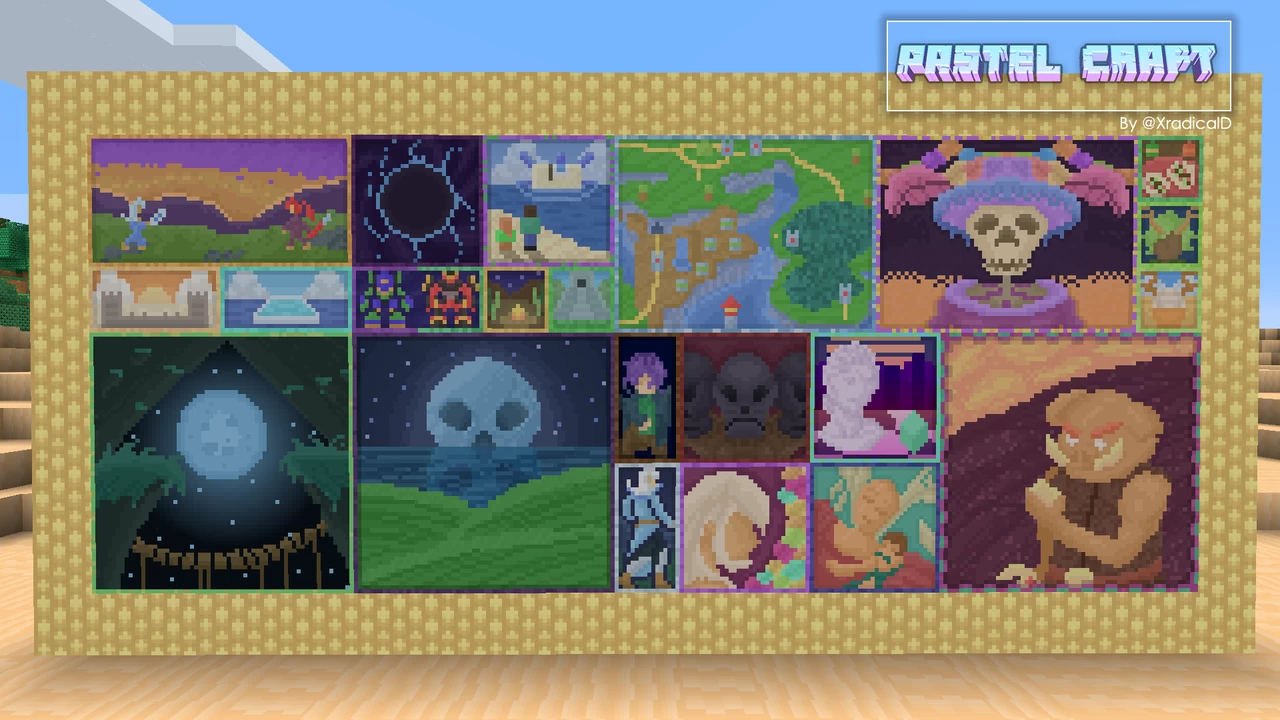
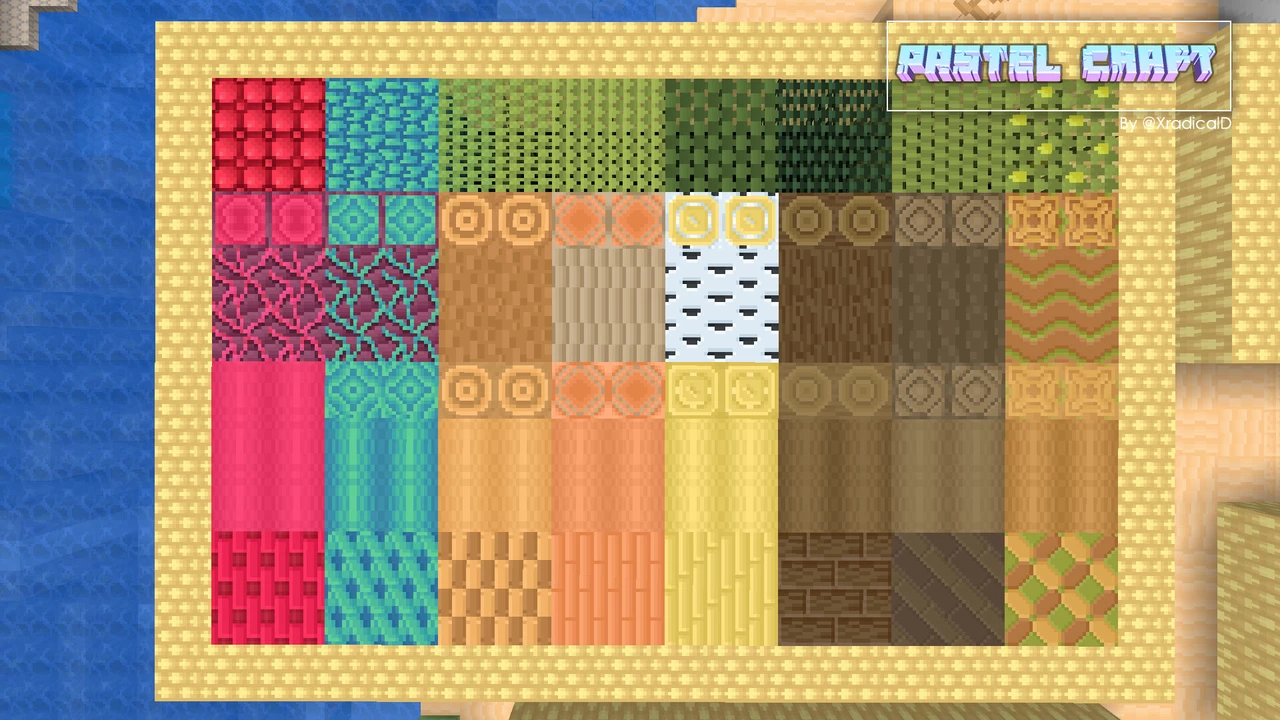
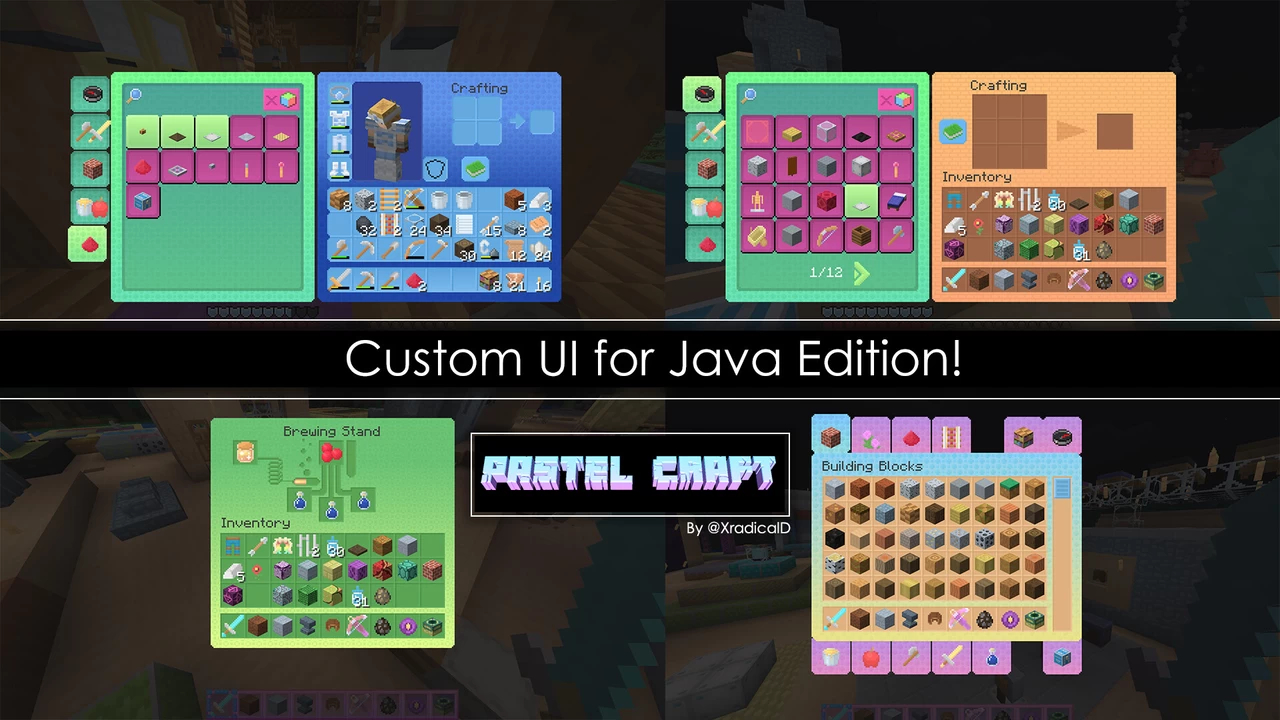
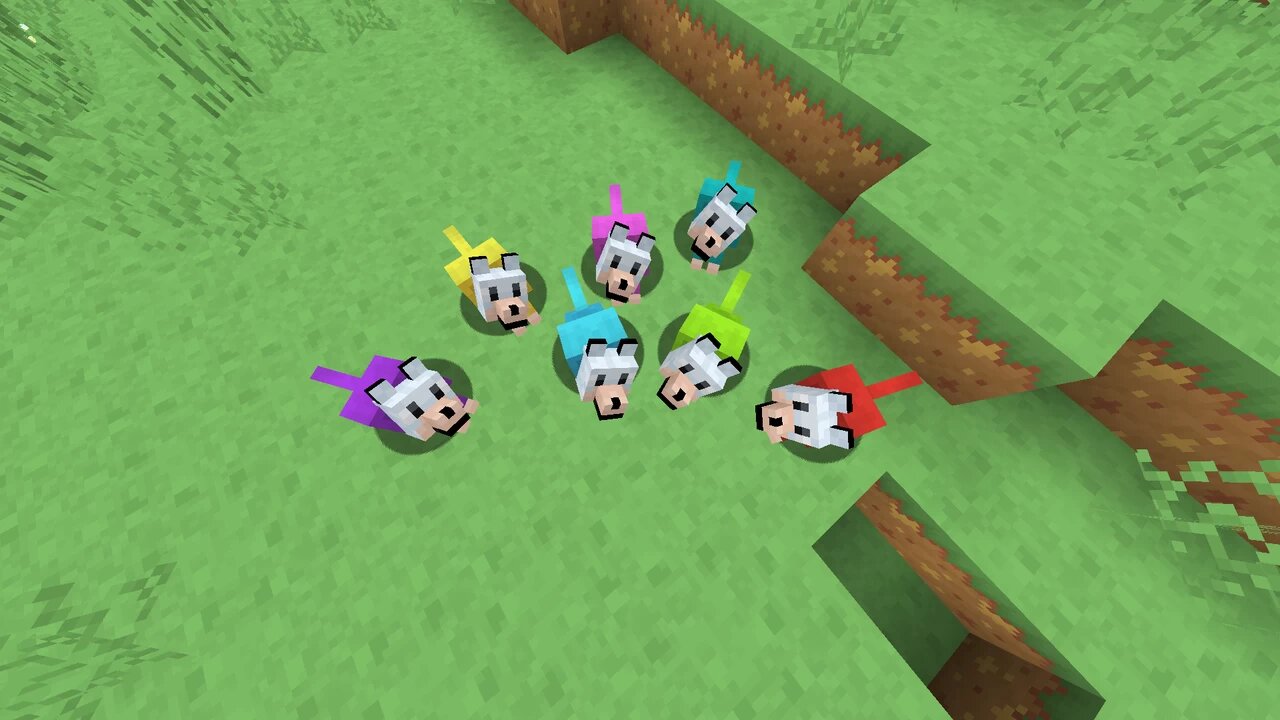

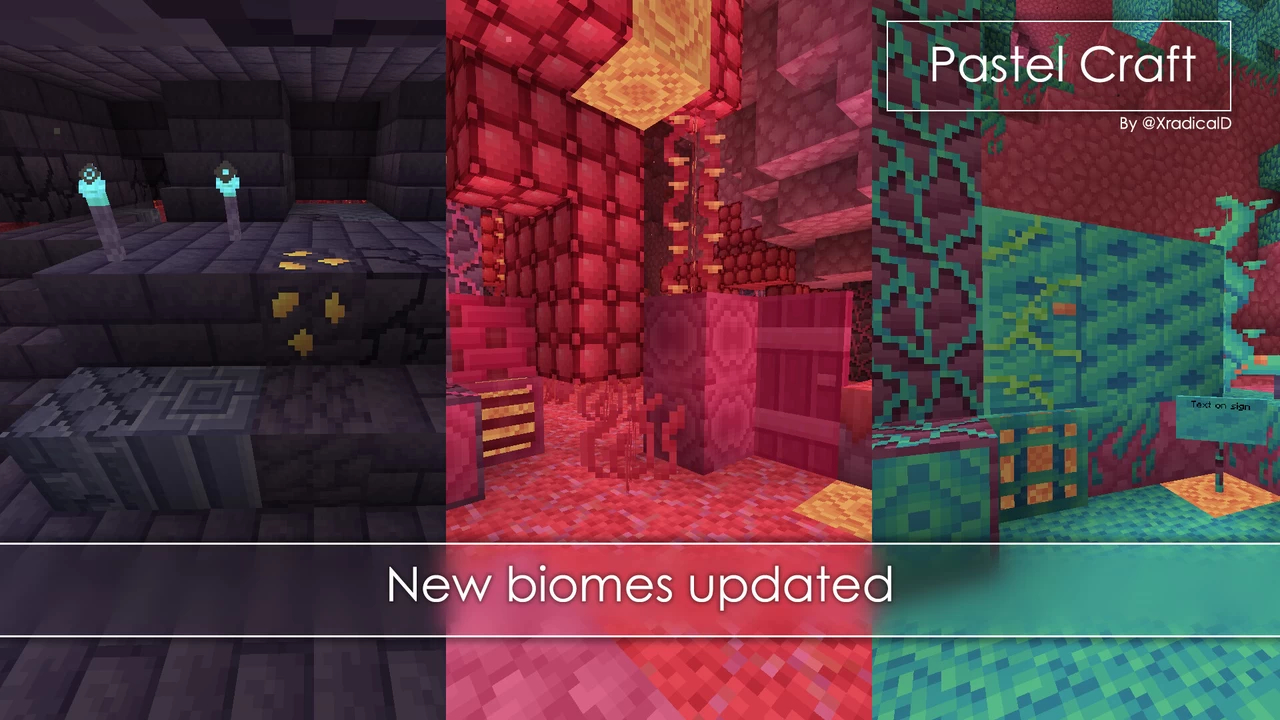
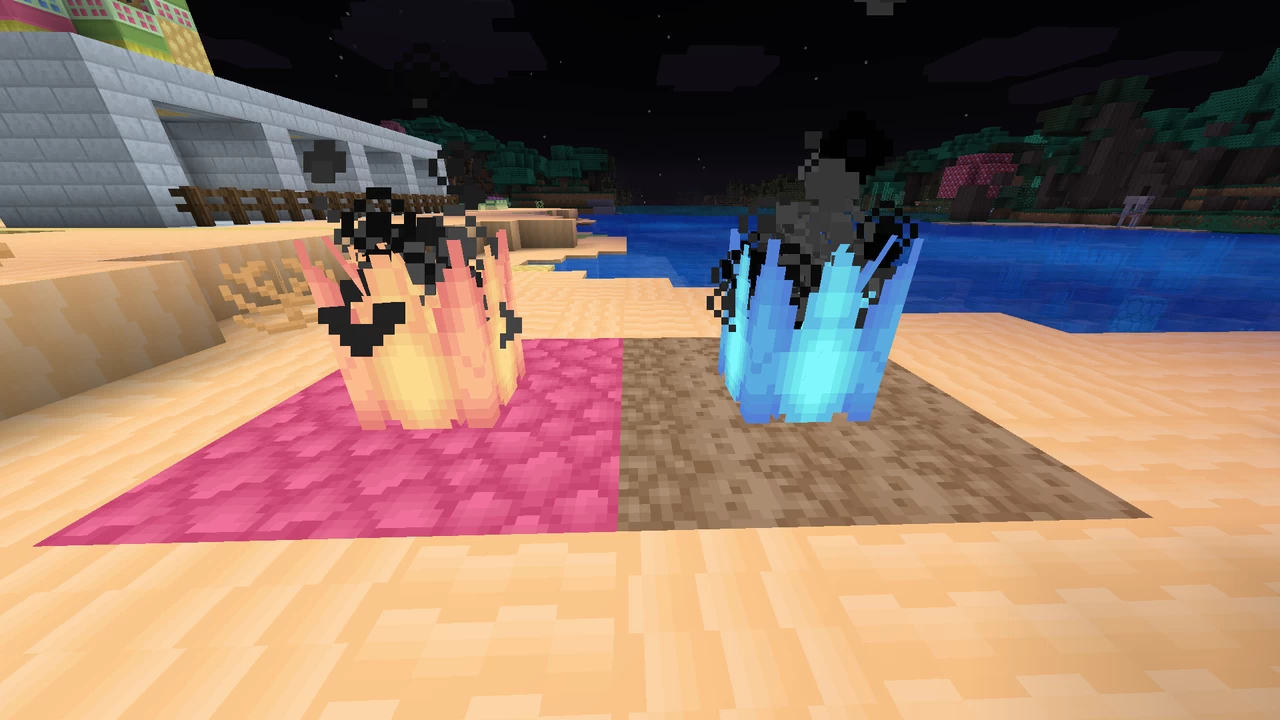

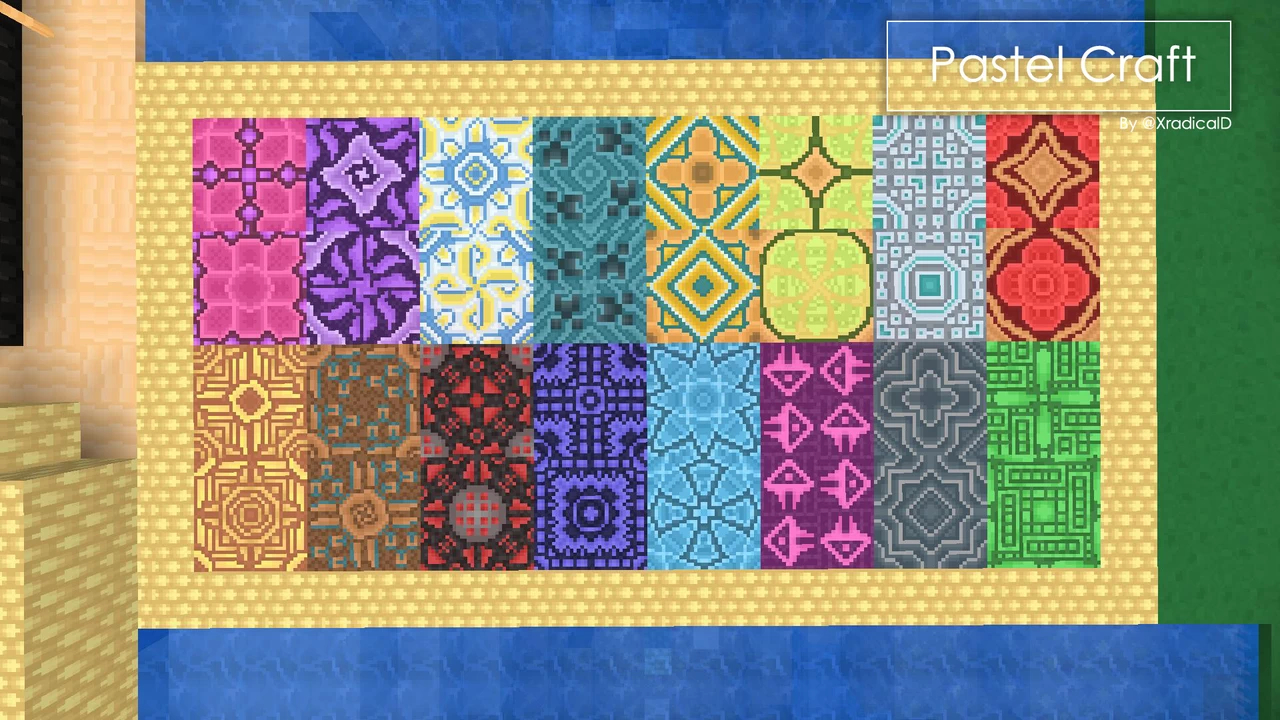
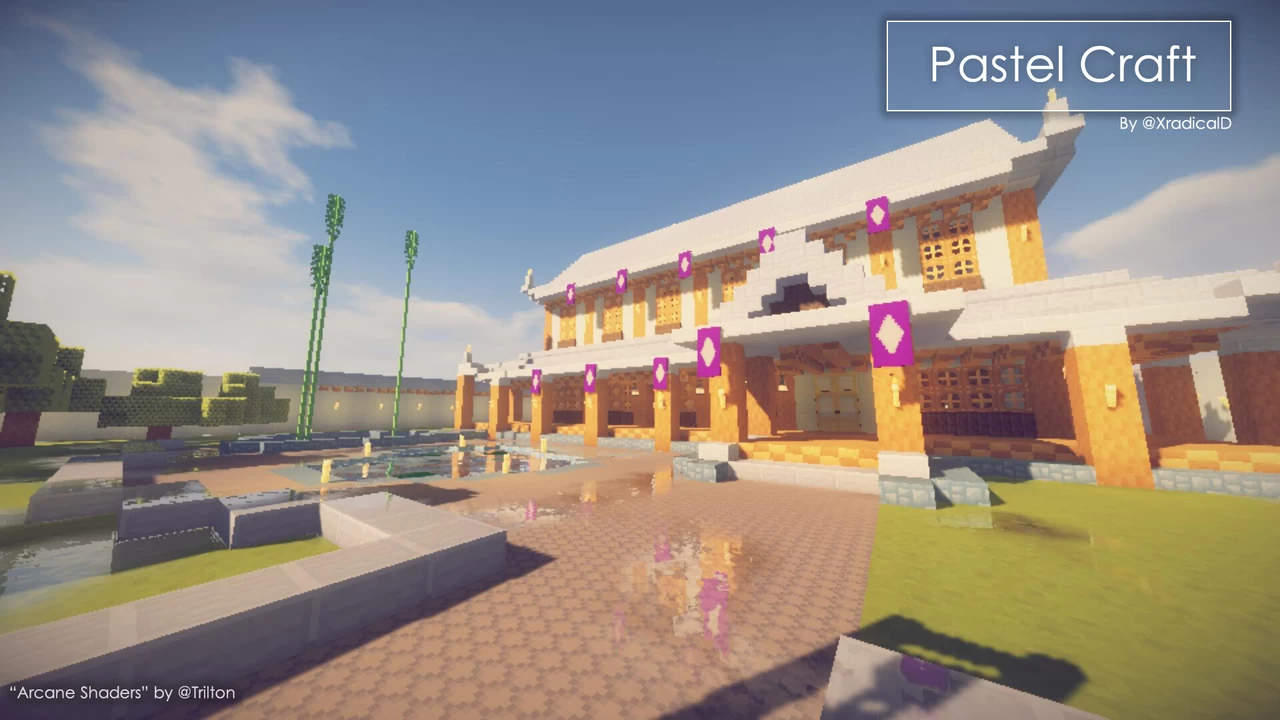
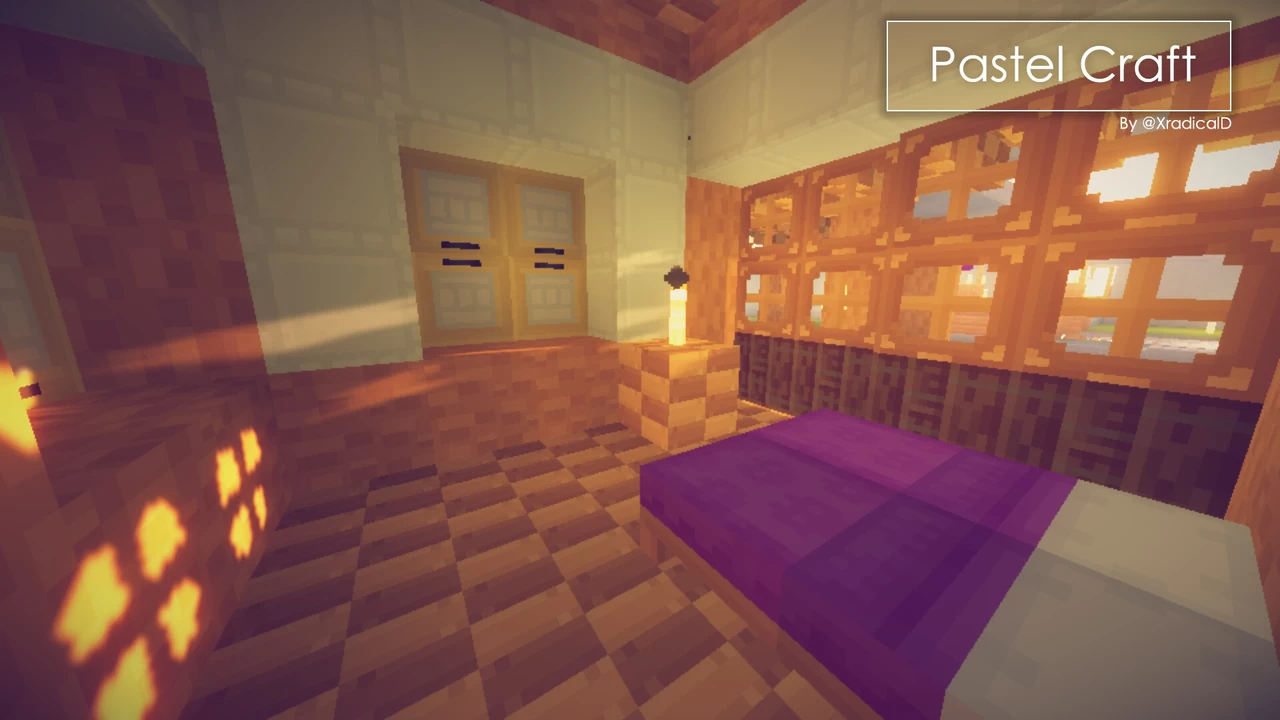
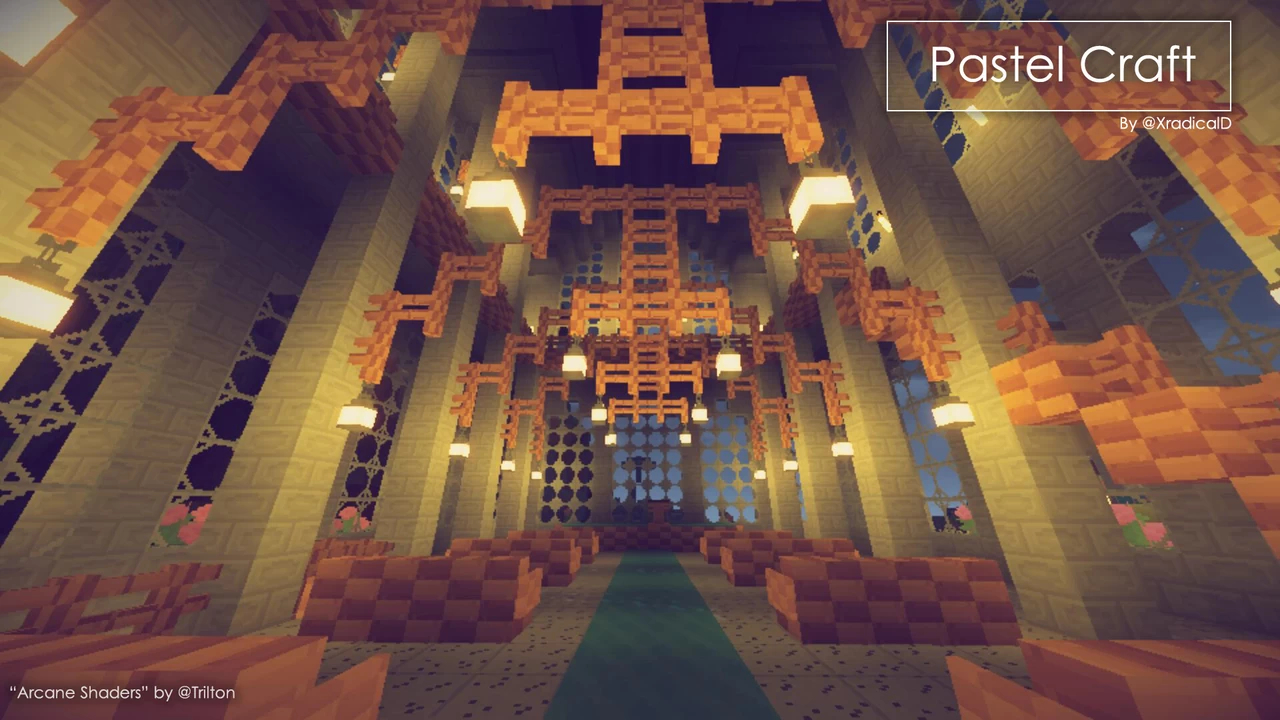
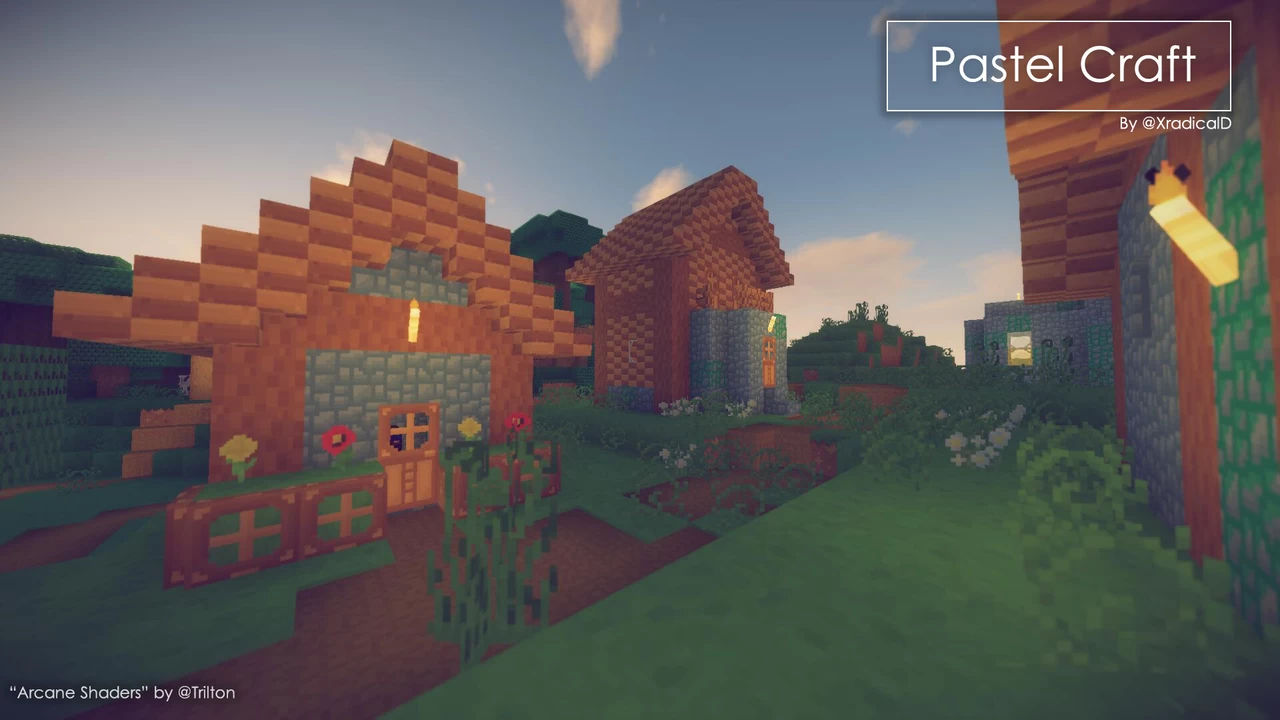
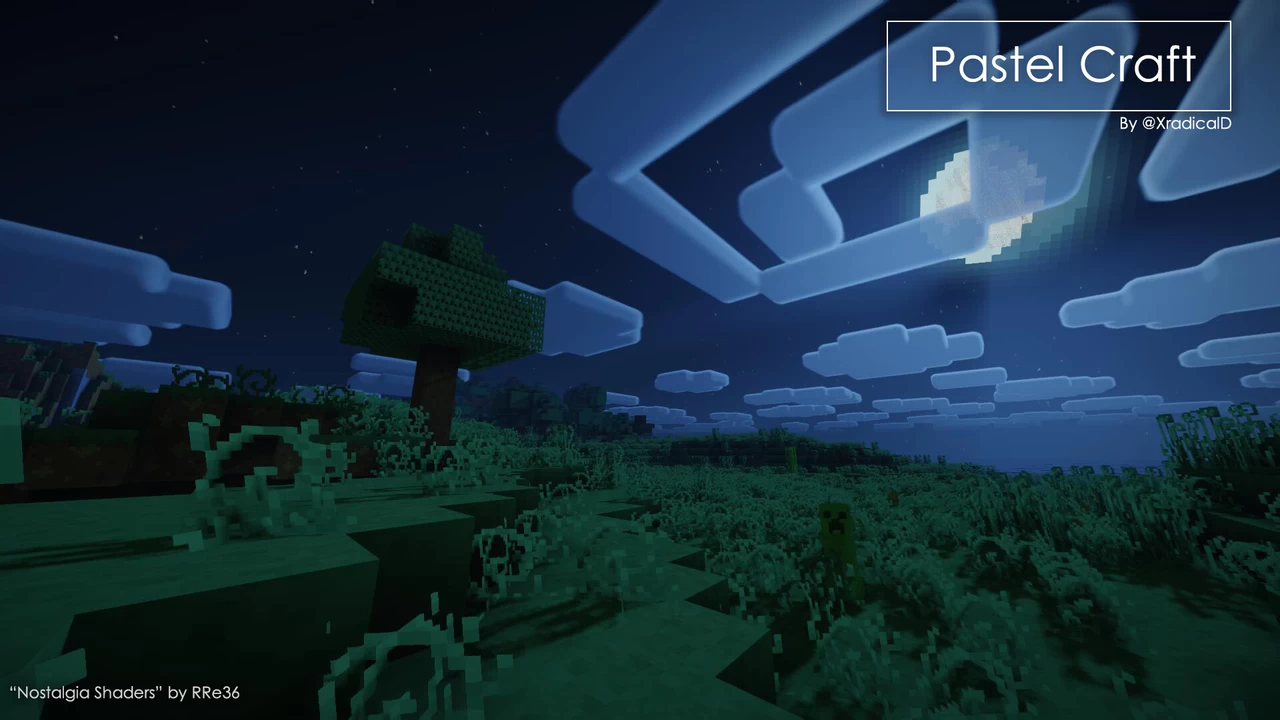
Téléchargement
🔔 Il est vivement recommandé d’installer Optifine pour profiter pleinement du resource pack.
[1.20] PastelCraft [16x 16] [1.19] PastelCraft [16x 16] [1.18] PastelCraft [16x 16] [1.17] PastelCraft [16x 16] [1.16] PastelCraft [16x 16] [1.12] PastelCraft [16x 16]
Comment installer un Resource Pack sur Minecraft ?
Commencez par télécharger le pack de texture puis trouvez votre dossier .minecraft :
• Windows : Allez dans le menu Démarrer, puis rendez-vous dans Exécuter. Sinon, faites Touche Windows + R. Ensuite, tapez %appdata% dans la barre de recherche, puis allez dans le dossier .minecraft.
• Linux : Appuyez en même temps sur ALT + F2. Vous devriez normalement avoir votre .minecraft.
Si vous ne le voyez pas, activez les dossiers cachés avec la combinaison CTRL + H.
• Mac : Votre dossier minecraft se trouve dans Utilisateur > Bibliothèque > Application Support. Si vous ne trouvez pas Application Support, faites Finder > Barre des menus : Aller + Maintenir ALT > Bibliothèque.
Glissez l’archive du resource pack dans le dossier resourcepacks, qui se trouve dans votre dossier .minecraft.
Une fois le jeu ouvert, allez dans Options > Resource Packs et activez-le en le basculant sur la file de droite.
Lancez le jeu, et amusez-vous bien !
Si vous souhaitez plus de détails sur la procédure d’installation, consultez notre guide qui explique en détail comment installer un resource pack sur Minecraft

![[Resource Pack] PastelCraft [1.12 – 1.20] Resource Pack : PastelCraft](https://www.minecraft-france.fr/wp-content/uploads/2020/08/pastelcraft.jpg)